
发布时间:2022-01-27 来源:win7旗舰版 浏览量:
|
本站硬件软件知识提供电脑入门知识,手机硬件配置知识,计算机基础知识,计算机网络应用基础知识,电脑硬件配置知识,电脑故障排除和硬件常识大全,帮助您更好的学习电脑与手机!不为别的,只因有共同的爱好,为中国互联网发展出一分力!
首先,将家里的internet网入口网线与路由器的WAN口连接,再用事先准备好的网线将电脑与路由器的LAN口连接(如下图所示)。  在浏览器中输入,192.168.1.1,以登陆水星无线路由器管理界面来进行设置。 绿茶小编提醒:有的路由器前面还有一个ISP网络服务提供商提供的光纤猫已经占用了一个ip地址192.168.1.1。所以为了防止ip地址冲突,我们会将路由器的ip地址改为192.168.1.2,来管理,当然初次登陆管理界面路由器的ip初始地址通常都是192.168.1.1。 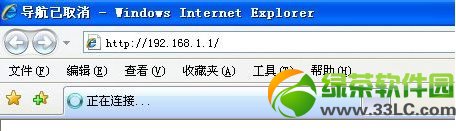 在随后的登陆界面中,输入用户名:admin ,密码:admin。 绿茶小编提醒: 无线路由器的初始用户和密码均为admin,为了安全考虑我们在后面可以将初始密码和用户改掉。  水星无线路由器设置教程----在管理界面进行基本设置 在刚才的登陆界面成功后,在随后的界面中,点击“设置向导”。  在右侧的向导提示界面,点击“下一步”。 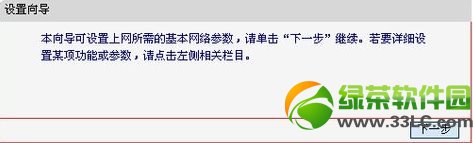 在接下来的界面中,选择你的上网方式,通常我们大家的上网方式都是pppoe 虚拟拨号方式,这也是路由器中缺省的方式,然后点击下一步。 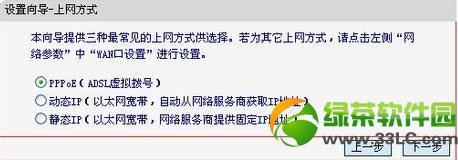 学习教程快速掌握从入门到精通的电脑与手机知识 |
首先,将家里的internet网入口网线与路由器的WAN口连接,再用事先准备好的网线将电脑与路由器